Comment installer VLC Media Player sur Fedora
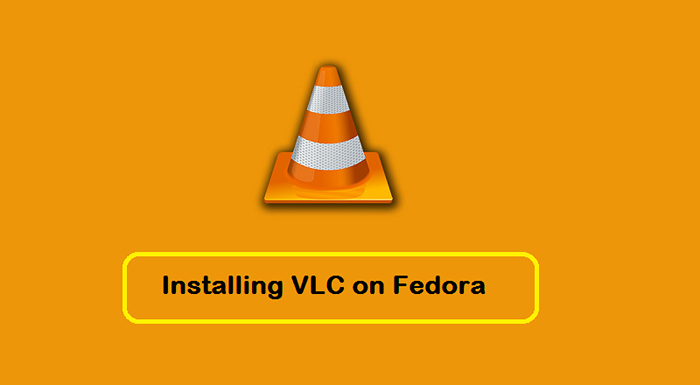
- 1610
- 356
- Victor Charpentier
VLC Media Player est un lecteur multimédia gratuit et open source qui prend en charge divers formats audio et vidéo. Il est très populaire parmi les utilisateurs de Linux en raison de sa polyvalence, de sa simplicité et de sa robustesse. Dans cet article, nous vous guiderons sur la façon d'installer VLC Media Player sur Fedora Linux.
Il existe deux façons d'installer VLC sur Fedora - la première méthode utilisera le package SNAP pour installer VLC et la deuxième méthode utilisera la manière traditionnelle avec les référentiels RPM pour installer VLC sur le système Fedora.
Méthode 1 - Installation de VLC en utilisant SNAP
Snapcraft est le dernier moyen d'installer des packages sur les systèmes Linux. Il fournit des applications multiplateformes à installer sur un grand nombre de distributions Linux.
Afin d'installer des packages SNAP, votre système doit faire installer le démon snapd. Si Snapd n'est pas déjà installé, utilisez la commande suivante pour installer les exigences.
sudo dnf installer snapd Une fois le SNAPD en cours d'exécution, tapez simplement la commande suivante pour installer VLC sur un système Fedora.
sudo snap installer vlc Une fois l'installation terminée, VLC est prêt à l'emploi sur votre système.
Méthode 2 - Installation de VLC sur Fedora via DNF
Tout d'abord, vous devez ajouter les référentiels YUM requis à votre système. Vous pouvez ajouter des référentiels en utilisant les commandes suivantes conformément à votre système d'exploitation.
wget https: // download1.rpmfusion.org / libre / fedora / rpmfusion-libre-libération - $ (rpm -e% fedora).noarch.RPMsudo dnf installer rpmfusion-libre-libération- *.noarch.RPM
Comme vous avez activé tous les référentiels requis sur votre système. Installons le lecteur multimédia VLC en utilisant la commande suivante sur votre système avec les dépendances requises.
sudo dnf installer vlc -y C'est ça. Vous avez installé avec succès VLC sur votre système Fedora.
Lancez le lecteur VLC
Vous pouvez lancer VLC Media Player sur Fedora Linux en utilisant les étapes suivantes:
- Clique sur le "Activités" bouton situé dans le coin supérieur gauche de l'écran.
- Rechercher "VLC" dans la barre de recherche.
- Cliquez sur l'icône VLC pour lancer l'application.
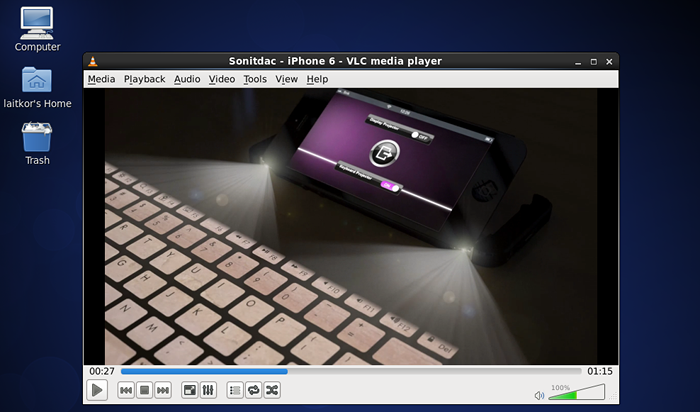
Toutes nos félicitations! Vous avez réussi à installer le lecteur multimédia VLC sur votre bureau Linux.
Conclusion
VLC Media Player est un outil essentiel pour lire des fichiers multimédias sur Linux, et il est sans effort d'installation sur Fedora en utilisant le terminal ou l'interface utilisateur graphique. Les étapes mentionnées dans cet article devraient vous aider à installer des VLC sans aucun problème.
- « Haproxy Load Balancing Configuration basée sur l'URL
- Comment mettre à niveau la version git> = 1.7.10 sur Centos 6 »

